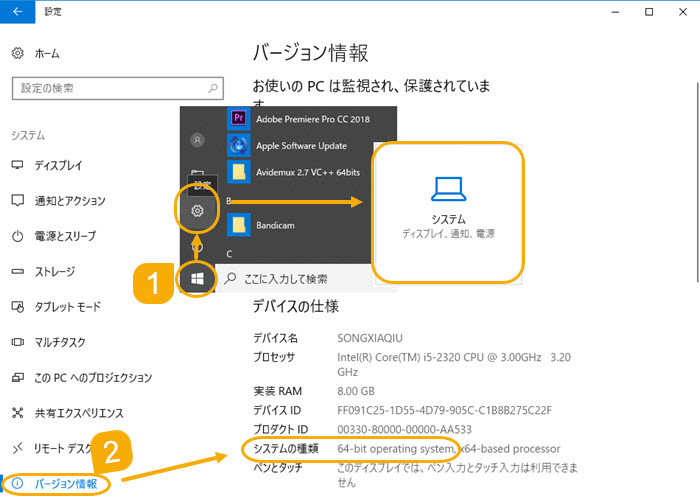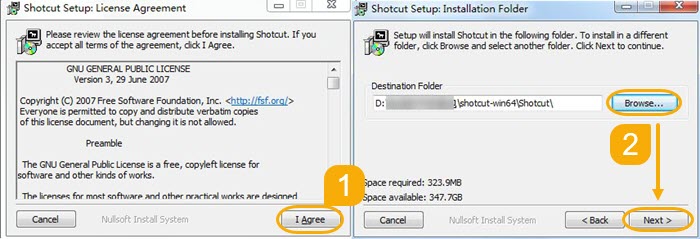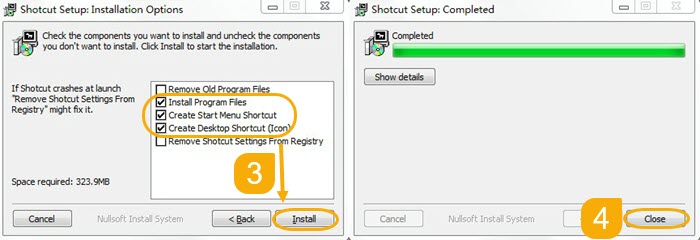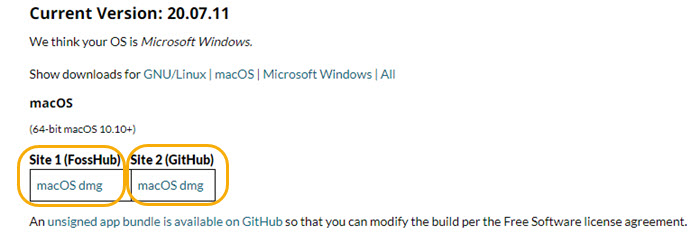無料動画編集ソフトShotcut日本語版をWindows/Mac/Linuxにダウンロードしてインストールする方法

本文では、日本でAviUtlのあとに続く人気無料動画編集ソフトShotcutの日本語版をパソコンにダウンロードしてインストールする方法を紹介します。
Shotcut公式サイトからのダウンロードリンクなので、安心にご利用ください。
ちなみに、Shotcutはマルチプラットフォームで動作できるフリーソフトなので、ここでは、Windows、Mac、Linuxという3つのプラットフォームに分けて日本語版のShotcutダウンロード&インストール方法をご紹介いたします。
目次
動画編集ソフトShotcutの特徴
WindowsでShotcut日本語版をダウンロードしてインストールする方法
MacでShotcut日本語版をダウンロードしてインストールする方法
LinuxでShotcut日本語版をダウンロードしてインストールする方法
動画編集ソフトShotcutの特徴
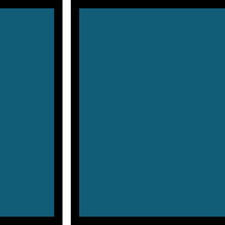
● 対応OS:Windows 7/8/8.1/10, macOS 10.12/10.13/10.14, Linux
● 編集機能:カット、分割、結合、クロップ、回転&反転、再生スピード調整、字幕追加、エフェクト、透かし、逆再生、音の加工、
● 入力:動画、音声、画像 出力:160種類以上
ShotcutとはWindows、Mac、Linuxといったマルチプラットフォームで動作する無料動画編集ソフトです。
動画編集フリーソフトと言ったら、レイヤー対応できなくて、カット、結合など簡単な初心者向けのものが多いが、Shotcutはプロにも満足できる豊富な動画編集機能を搭載しているフリーソフトです。動画、画像、音声の入力をサポートし、トリミング、BGM追加、テロップ、フィルタ、トランジションなど、凝った動画を作成することもできます。XML及びMLTフォーマットでクリップをお保存したりロードでき、ズームコントロールなども可能です。
Photoshopと同じ、Shotcutで行った変更は何度でも取り消し、やり直しができるので1つミスをしても最初からやり直す必要はありません。さらにインターフェースには完全な変更履歴があるため、どの時点に戻ればいいかすぐ分かります。
あなたはすぐにShotcutを使いたいでしょう。これから、筆者はWindows 10、Mac、Linuxとう3つのプラットフォームでShotcutをダウンロードしてインストールする方法を紹介します。
WindowsでShotcut日本語版をダウンロードしてインストールする方法
WindowsでShotcutのダウンロードとインストールは非常に簡単なので、PC初心者でもうまく身につけることができます。
Windows版Shotcutの最小要求スペックは以下
まずShotcutがWindowsパソコンで動作する最小要求スペックをご覧下さい。
OS |
Windows 7/8/8.1/10 (64 bit / 32bit) |
インターネット接続 |
動画編集作業はネット環境不要 |
CPUプロセッサー |
x86-64 Intel 2Ghz以上のプロセッサーまたは同等のAMD / SD画質なら1コア、HD画質なら2コア、4K画質なら4コア以上 |
RAM |
SD画質なら4GB、HD画質なら8GB、4K画質なら16GB以上 |
グラフィックカード |
OpenGL 2.0に互換性のあるGPU。あるいは、WIndowsではDirectX 9と11に互換性のあるGPUを使用することもできます。 |
Windowsで日本語版Shotcutダウンロードする手順
まずはShotcutの公式ダウンロードページ(https://www.shotcut.org/download/)にアクセスします。
お使いのシステムが64 bitか32 bitかまず確認してください。
筆者はWindows 10を使っているから、ここでは、Windows 10で確認する方法を例にします。
-

Windows - ① 画面の左下にあるWindows 10スタートメニュー→設定ボタン→システムの順でクリックしてください。
- ② 表示されたウィンドウの左下にある「バージョン情報」をクリックしたら、「システムの種類」の後ろで64 bitか32 bitかが表示します。下図のように、筆者は64 bitのOSを使っています。
続いてはShotcutのインストールプログラムファイルをダウンロードします。
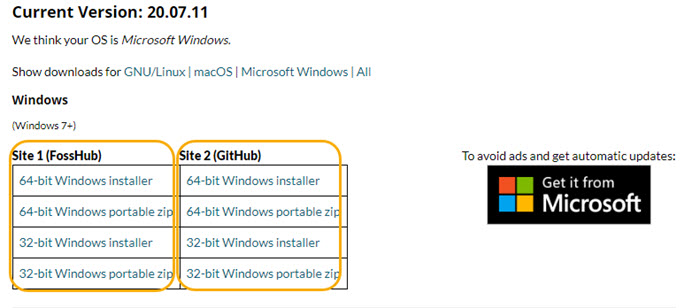
Shotcut公式サイトでは、Windowsに向けて、複数のダウンロードリンクがあります。左側の(FossHub)と右側の (GitHub)とはただダウンロードリンクが違っています。ダウンロードファイルの中身は全く同じです。適当に一つのサイトを選択すればいいです。
また、64-bit Windows installer、64-bit Windows portable zip、32-bit Windows installer、32-bit Windows portable zipという4つのファイルがありまして、
🌟 お持ちのOSが64 bitなら、「64-bit Windows installer」或いは「64-bit Windows portable zip」をクリックしてShotcutをダウンロードしてください。
🌟 お持ちのOSが32 bitなら、「32-bit Windows installer」或いは「32-bit Windows portable zip」をクリックしてShotcutをダウンロードしてください。
そして、xx-bit Windows installerとxx-bit Windows portable zipとはどんな違いがあるでしょう。
xx-bit Windows installerをクリックしてダウンロードしたファイルは「.exe」ファイルです。
xx-bit Windows portable zipをクリックしてダウンロードしたファイルは「.zip」ファイルです。パソコンにインストールする必要はありません。
Windowsで日本語版Shotcutインストールする手順
「xx-bit Windows installer」によって、「shotcut-win64-200711.exe」のようなインストールファイルをダウンロードした方
まず、「shotcut-win64-200711.exe」をダブルクリックして、インストール設定が始まります。
- ① 「I Agree」(同意する)をクリックします。
- ② 「Browser」(ブラウザ)によって、インストールファイルの保存先を指定して、「next」(次へ)をクリックします。
-

- ③ 「Install Program Files」(プログラムをインストールする)、「Create Start Menu Shortcut」(スタートメニューにショートカット・アイコンを作成する)、「Create Desktop Shortcut(Icon)」(デスクトップ上にショートカット・アイコンを作成する)にチェックを入れて、「Install」(インストール)をクリックしたら、ShotcutをWindows 7にインストールする作業が始まります。
- ④ インストール作業が終わったら、「Close」(閉じる)をクリックすればいいです。
-

「xx-bit Windows portable zip」によって、「shotcut-win64-200711.zip」のようなZIPファイルをダウンロードした方
「shotcut-win64-200711.zip」を解凍するだけ!
インストール必要がないため、直接に解凍してゲットした「shotcut-win64-200711」フォルダを開き、「shotcut.exe」というファイルをwクリックしたら、Shotcutで動画を編集することができます。
MacでShotcut日本語版をダウンロードしてインストールする方法
MacでShotcutのダウンロードとインストールはもっと簡単なので、Macで素早くShotcutを利用して動画を編集することができます。
Mac版Shotcutの最小要求スペックは以下
まずShotcutがMacパソコンで動作する最小要求スペックをご覧下さい。
OS |
Mac OS X 10.10以上 |
インターネット接続 |
動画編集作業はネット環境不要 |
CPUプロセッサー |
x86-64 Intel 2Ghz以上のプロセッサーまたは同等のAMD / SD画質なら1コア、HD画質なら2コア、4K画質なら4コア以上 |
RAM |
SD画質なら4GB、HD画質なら8GB、4K画質なら16GB以上 |
グラフィックカード |
OpenGL 2.0に互換性のあるGPU |
Macで日本語版Shotcutダウンロードする手順
まずはShotcutの公式ダウンロードページ(https://www.shotcut.org/download/)にアクセスします。
-

Mac版Shotcutダウンロード - Shotcutの公式ダウンロードサイトでは、2つのダウンロードリンクがあります。メーカーはそのプログラムを2つのサイトにアップロードしています。中身は同じです。Site 1 (FossHub)かSite 2 (GitHub)か、どっちのmacOS dmgをクリックしても、Shotcutのdmgインストールファイルをダウンロードすることができます。
Macで日本語版Shotcutインストールする手順
ダウンロードした「shotcut-macos-signed-200711.dmg」ファイルをwクリックしたら、ShotcutがMacにインストールされます。
- 注意
- Shotcutを起動する時、「Shotcutはインターネットからダウンロードされたアプリケーションです。開いてもよろしいですか?」というダイヤログが出てきますが、「開く」をクリックすればいいです。
- Shotcutの言語パックは内蔵していているので、お使いのOSが日本語である場合、Shotcutを起動したら、自動的に日本語で表示します。
LinuxでShotcut日本語版をダウンロードしてインストールする方法
LinuxでのShotcutインストール方法はWindowsやMacとの操作が違っています。一緒にチェックしましょう。
Linux版Shotcutの最小要求スペックは以下
まずShotcutがLinuxパソコンで動作する最小要求スペックをご覧下さい。
OS |
Linux glibc 2.19以上(64 bit) |
インターネット接続 |
動画編集作業はネット環境不要 |
CPUプロセッサー |
x86-64 Intel 2Ghz以上のプロセッサーまたは同等のAMD / SD画質なら1コア、HD画質なら2コア、4K画質なら4コア以上 |
RAM |
SD画質なら4GB、HD画質なら8GB、4K画質なら16GB以上 |
グラフィックカード |
OpenGL 2.0に互換性のあるGPU |
Linuxで日本語版Shotcutダウンロードする手順
まずはShotcutの公式ダウンロードページ(https://www.shotcut.org/download/)にアクセスします。
Site 1 (FossHub)とSite 2 (GitHub)の中身は同じで、どっちをクリックしても構いません。
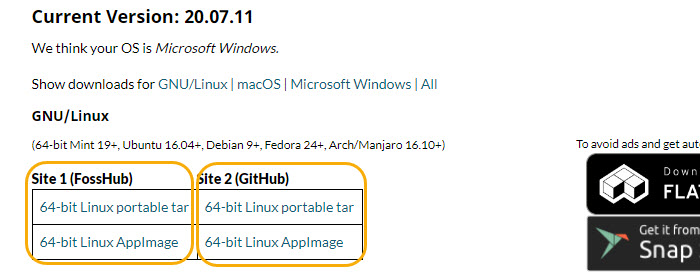
また、LinuxのダウンロードファイルもWindows版と同じ、インストール不要なものとインストール必要なものがあります。
🌟 Linux portable tarというのは圧縮フォルダなので、インストールは不要で、アーカイブを抽出して実行するだけです。 Shotcutフォルダをドラッグして、好きな場所にコピーして移動できます。 ファイルマネージャーのアイコンをダブルクリックしてもShotcutが起動しない場合は、Shotcut.appを開いて、ショットカットシェルスクリプトをダブルクリックしてみてください。 bin / shotcutを直接実行しないでください。 ディストリビューションからJACKをインストールする必要があるかもしれません。 これは、特定のディストリビューションに必要ないくつかのパッケージをリストするページです。
🌟 Linux AppImageならLinuxでインストールする必要があります。具体的な操作は続いてご覧下さい。
Linuxで日本語版Shotcutインストールする手順
「64-bit Linux AppImage」によって、インストールファイルをダウンロードした方
ここでは、LinuxMintでShotcutをインストールする操作を例にします。Ubuntuでも同じやり方になると思います。
- 1|sudo add-apt-repository ppa:haraldhv/shotcut
- 2|sudo apt-get update
- 3|sudo apt-get upgrade
- 4|sudo apt-get install libsdl2-2.0-0
- 5|sudo apt-get install shotcut
正常に完了すると以下のようにメニューに表示されます。Shotcutを起動するにはメニューから起動するか、「shotcut」というコマンドで起動できます。
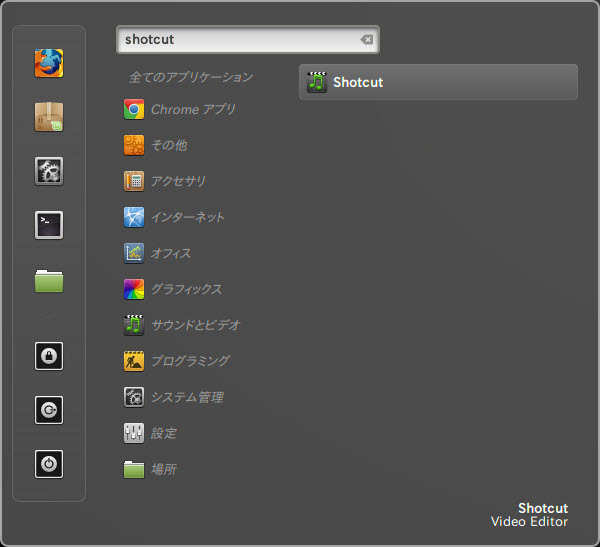
もっと読む:Shotcut使い方:音量調整|Shotcutで動画・音楽ファイルの音量を調節する方法>>

Shotcutより使いやすい無料動画編集ソフト
動画編集の初心者なら、VideoProc Converter一押し!基礎知識がいらなくて、ステップbyステップで動画を編集することができます。お持ちのパソコンが高スペックでなくても、軽くて4K/60fpsの動画を編集することができます。